
【iPhone】ヘルスケアアプリのデータの削除・非表示にする方法
Contents[OPEN]
「機能制限を設定」から非表示にする方法
ヘルスケアアプリを非表示にする方法として、「機能制限」を使った方法もあります。「機能制限」は、アプリを使えないように制限する機能のことで、Appライブラリにも表示されなくなります。
Appライブラリを整理して使っている人にとっては、ヘルスケアアプリがあると、邪魔に感じることがあるので、機能制限で非表示にしましょう。
「機能制限を設定」から非表示にする方法は、以下のとおりです。
iOS11以前のiPhoneを使っている場合
- 設定アプリを開きます。
- 「一般」→「機能制限」→「機能制限を設定」の順にタップしていきます。
- 機能制限用のパスコードを設定します。
- 「ヘルスケア」をオフにします。
iOS12以降のiPhoneを使っている場合
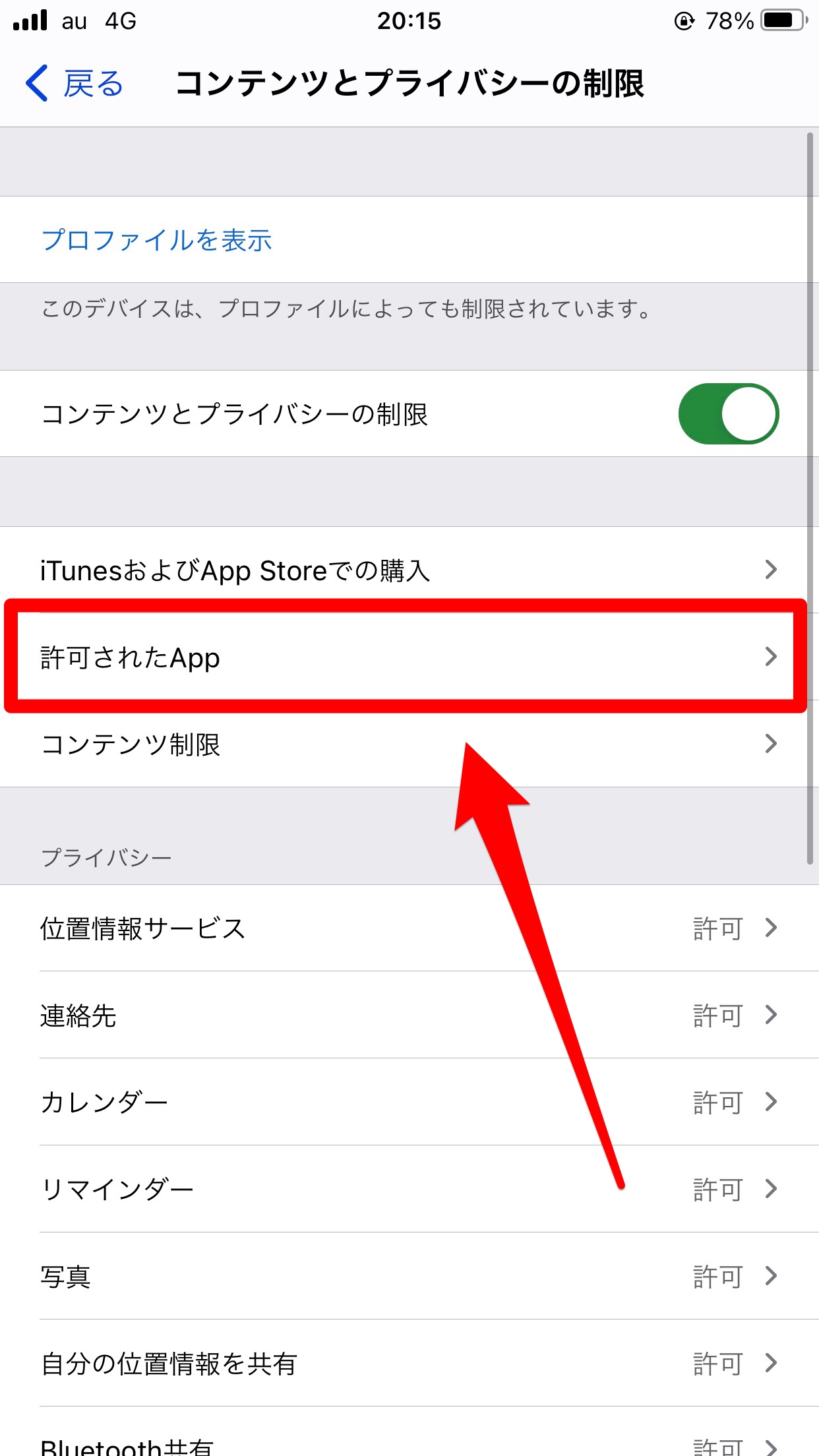
- 設定アプリを開きます。
- 「スクリーンタイム」→「コンテンツとプライバシーの制限」の順にタップしていきます。
- 「許可されたApp」をタップします。
- スクリーンタイムのパスコードを入力します。
- 「ヘルスケア」をオフにします。
データを残したくないならモーションセンサーをオフにしよう
ヘルスケアアプリは、自動で歩数データや体重データを記録しているので、その分のデータを消費します。もし、勝手に記録することを止めたい場合は、iPhoneの設定からモーションセンサーをオフにしましょう。
モーションセンサーをオフにする方法は、以下のとおりです。
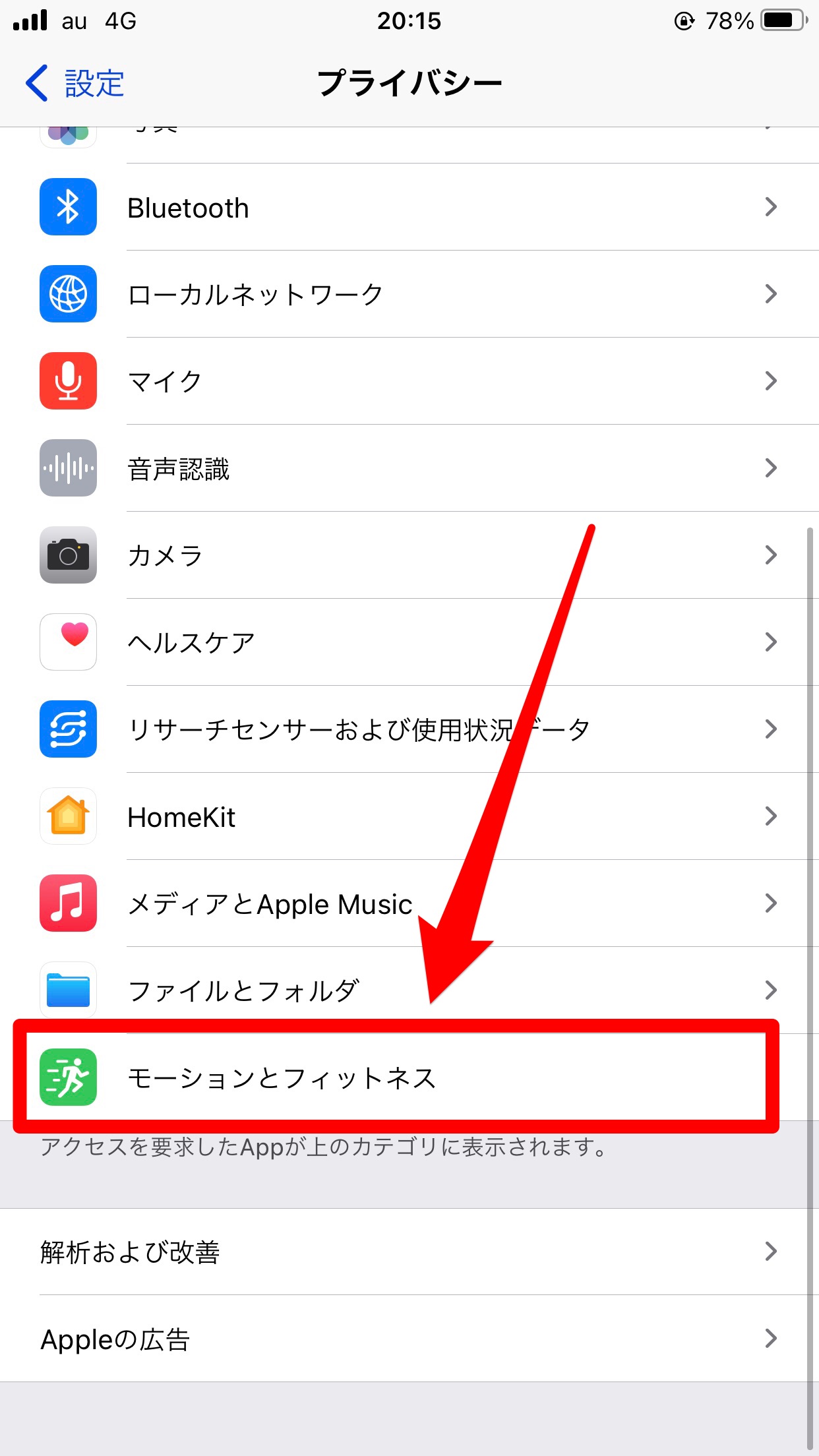
- 設定アプリを開きます。
- 「プライバシー」→「モーションとフィットネス」の順にタップしていきます。
- 「ヘルスケア」をオフにします。
これで、データが残らないようになります。
使わないヘルスケアアプリを非表示にしよう!
ヘルスケアアプリを削除しようとしても、削除する項目がなく、困ってしまうことがあります。そんなときは、「App ライブラリ」機能が便利です。
「App ライブラリ」がiOS14から追加されたことで、フォルダに隠さなくても、簡単に非表示にできます。そもそも、アプリ自体を使わない場合は、機能制限の設定をしましょう。
ヘルスケアアプリを非表示にする方法をもう一度確認したいときは、ぜひこの記事を役立ててくださいね!